오늘은 사진파일 pdf로 변환 방법을 알아보고자 합니다
사진파일 pdf로 변환 찾으시는 분들을 위해 간단하게 사진파일 pdf로 변환 방법을 공유해봅니다
사진파일 pdf로 변환 방법은 여러가지 방법이 있는데요, 그중 4가지 방법을 알아봅시다.
이미지를 pdf 로 만드는 방법은 간단합니다.
가장 간단하게 하시는 방법은
일단 본인의 컴퓨터에 pdf 변환 장치가 설치되어 있어야 합니다.
본인 컴퓨터의 제어판 - 장치 및 프린터 항목을 열어 보시면 됩니다.
장치 및 프린터를 열면 프린터 및 팩스 부분에 몇개의 항목들이 있을텐데 거기에 pdf 가 들어간 장치가 있는지 확인해 보시면 됩니다.
윈도우10 운영체제라면 대부분의 기본으로 설치되어 있는데 만약 없다면 아래 다른 방법을 이용해시가 바랍니다.
.

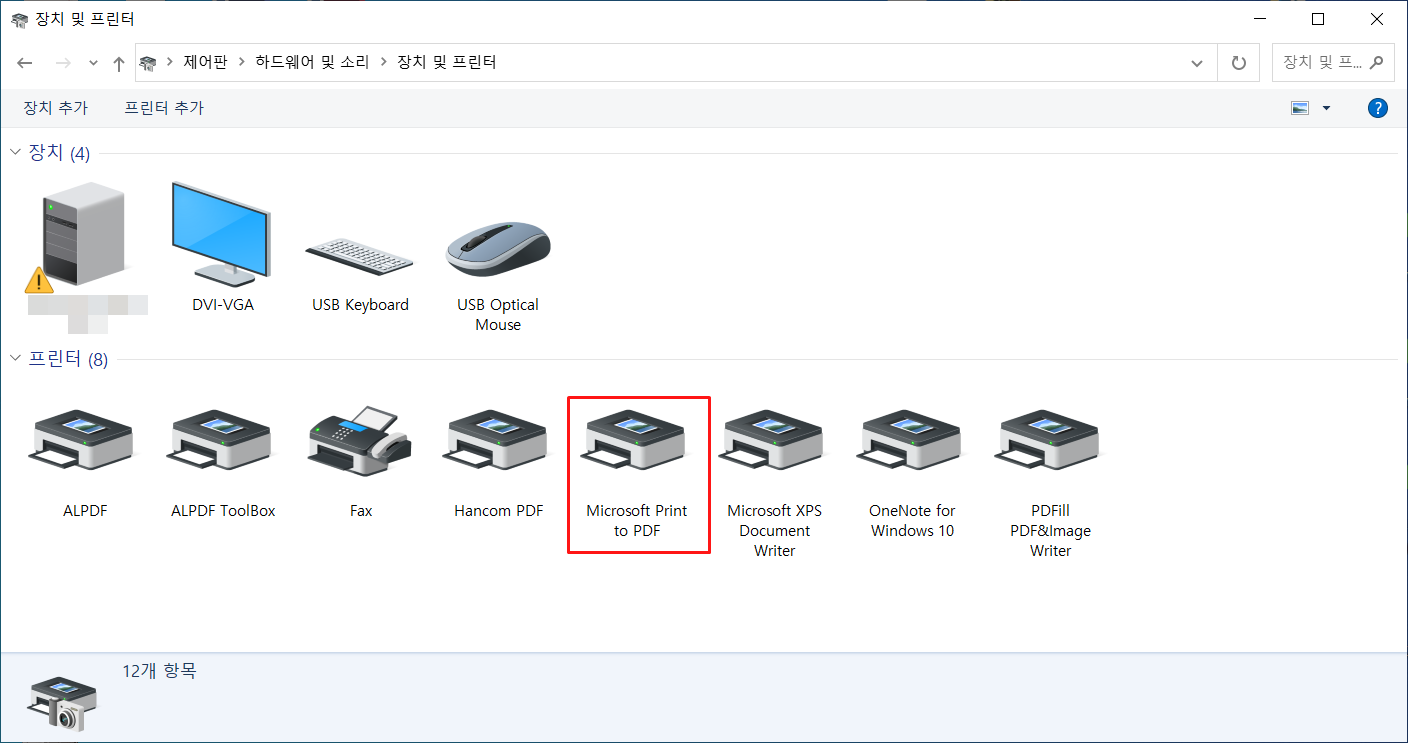
일단 이곳에 PDF 관련한 항목이 들어 있는 것을 확인 했다면 그 다음은 간단합니다.
사진을 열어서 인쇄를 보낼때 인쇄기를 이 pdf 항목으로 선택하고 인쇄하면 pdf 파일로 만들어 집니다

해당 이미지 파일에 마우스커서를 가져다 놓고, 마우스 오른쪽 버튼을 클릭하면 나타나는 작은 창에 인쇄 가 있는데 클릭 해줍니다.
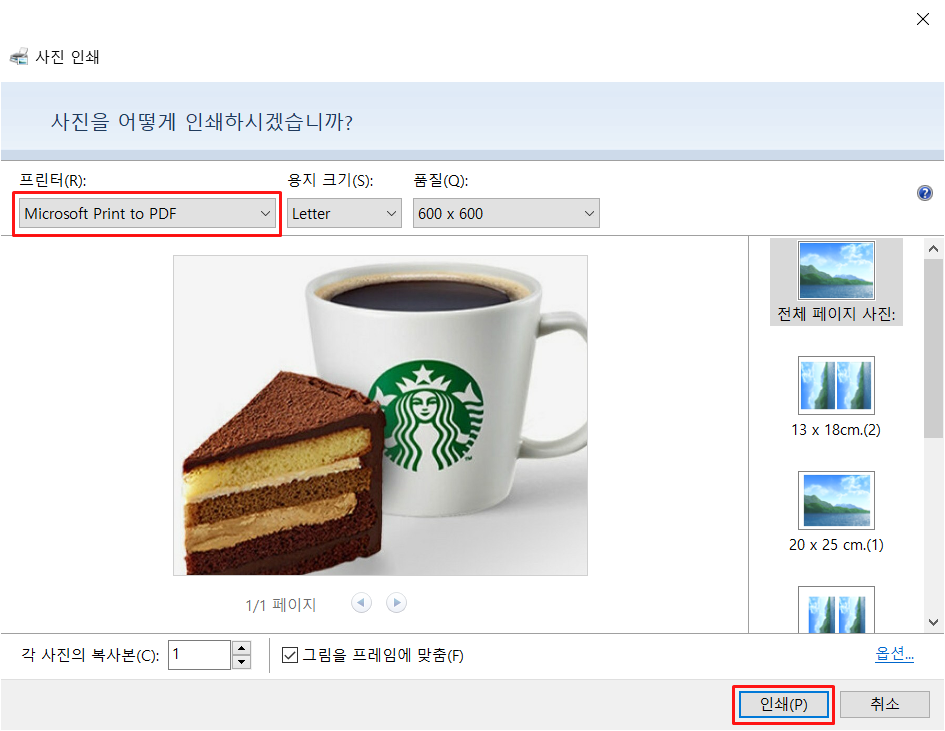
그럼 인쇄창이 열리는데 프린터를 Microsoft Print to PDF 로 선택하고 하단에 인쇄 를 눌러줍니다.

그러면 위에 그림과같이 "다음 이름으로 프린터 출력 저장" 창이 뜨는데요.
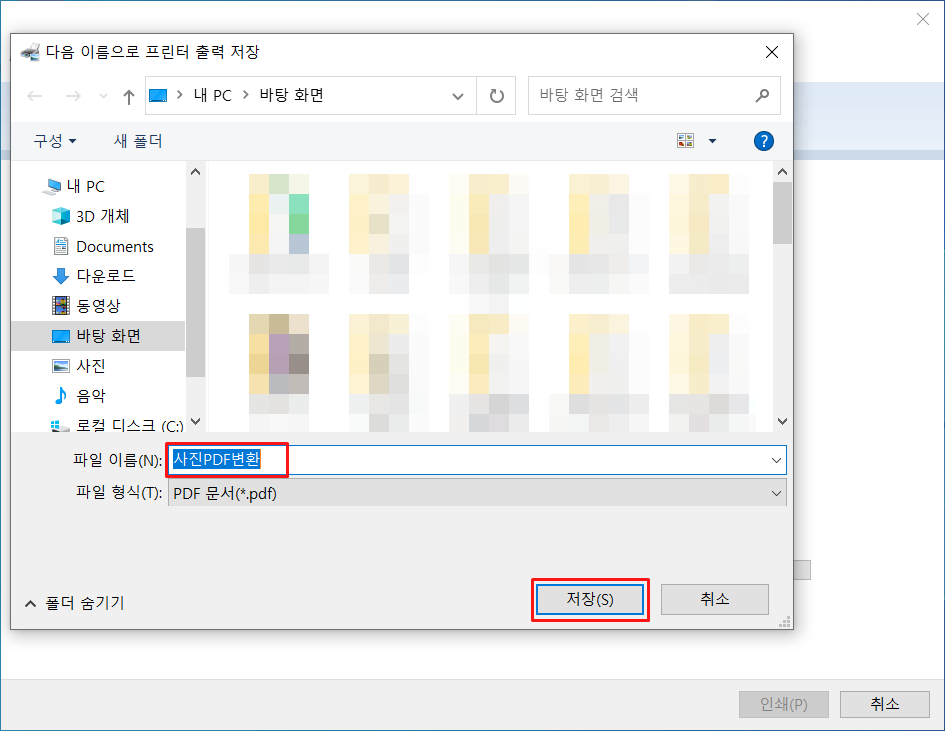
저장위치 지정하고 , 파일이름 아무거나 쓰고 저장해주면 됩니다.
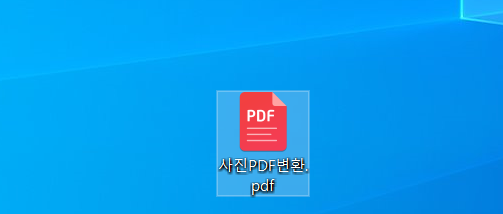
그럼 지정한곳에 자동으로 pdf로 생성이 됩니다.
여러개의 사진들은 한거번에 한개의 pdf 파일로 만든다면

드래그해서 이미지 파일을 전체 선택후 마우스 오른쪽 버튼을 클릭하면 나타나는 작은 창에 똑같이 인쇄 를 눌러줍니다.

그런 다음 프린터가 Microsoft Print to PDF 로 설정 하고 인쇄 클릭 헤즙니다.
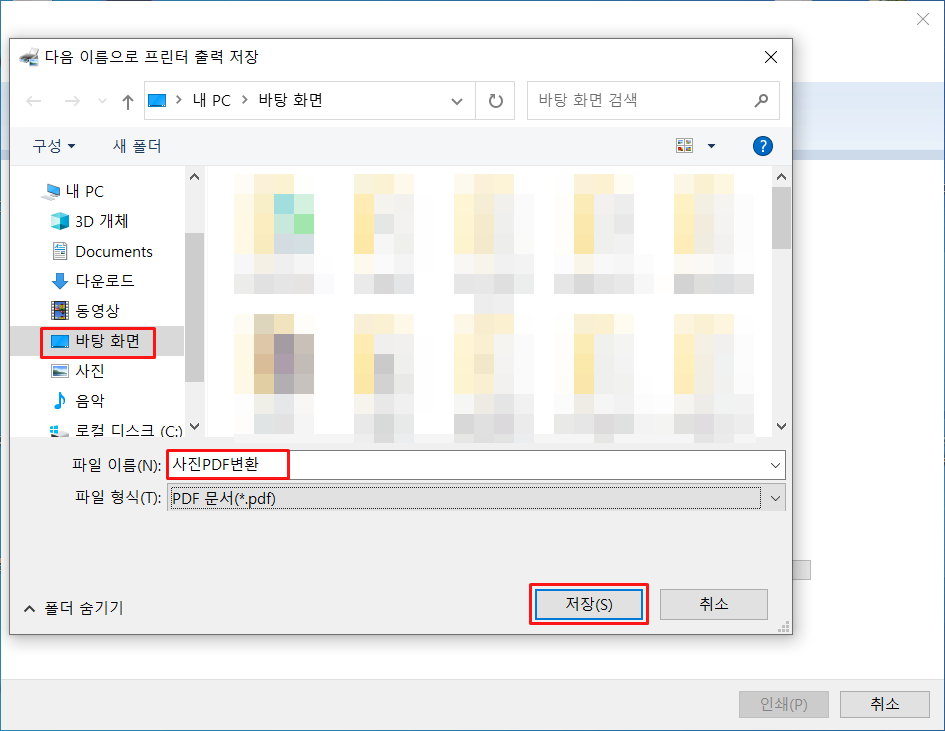
그럼 파일 저장 창이 뜨는데 파일이름 쓰고, 저장폴더는 찾아보기 쉽도록 바탕화면이나 찾기쉬운 폴더에 저장하세요~
이렇게 사진을 한장씩 pdf 로 만들거나 아니면 전체 사진들을 한개의 pdf 파일로 만들 수 있습니다.
두번째 방법은 워드 이용해 이미지(jpg,png,bmp,gif) 파일을 pdf로 변환 하는 방법입니다
MS 오피스 워드에서 삽입 기능 중 사진 삽입 기능을 이용해서 사진을 넣은 후 이 워드 파일을 pdf로 저장 할 수 있습니다.
아래 설명은 MS오피스 2007 버전 기준 입니다.
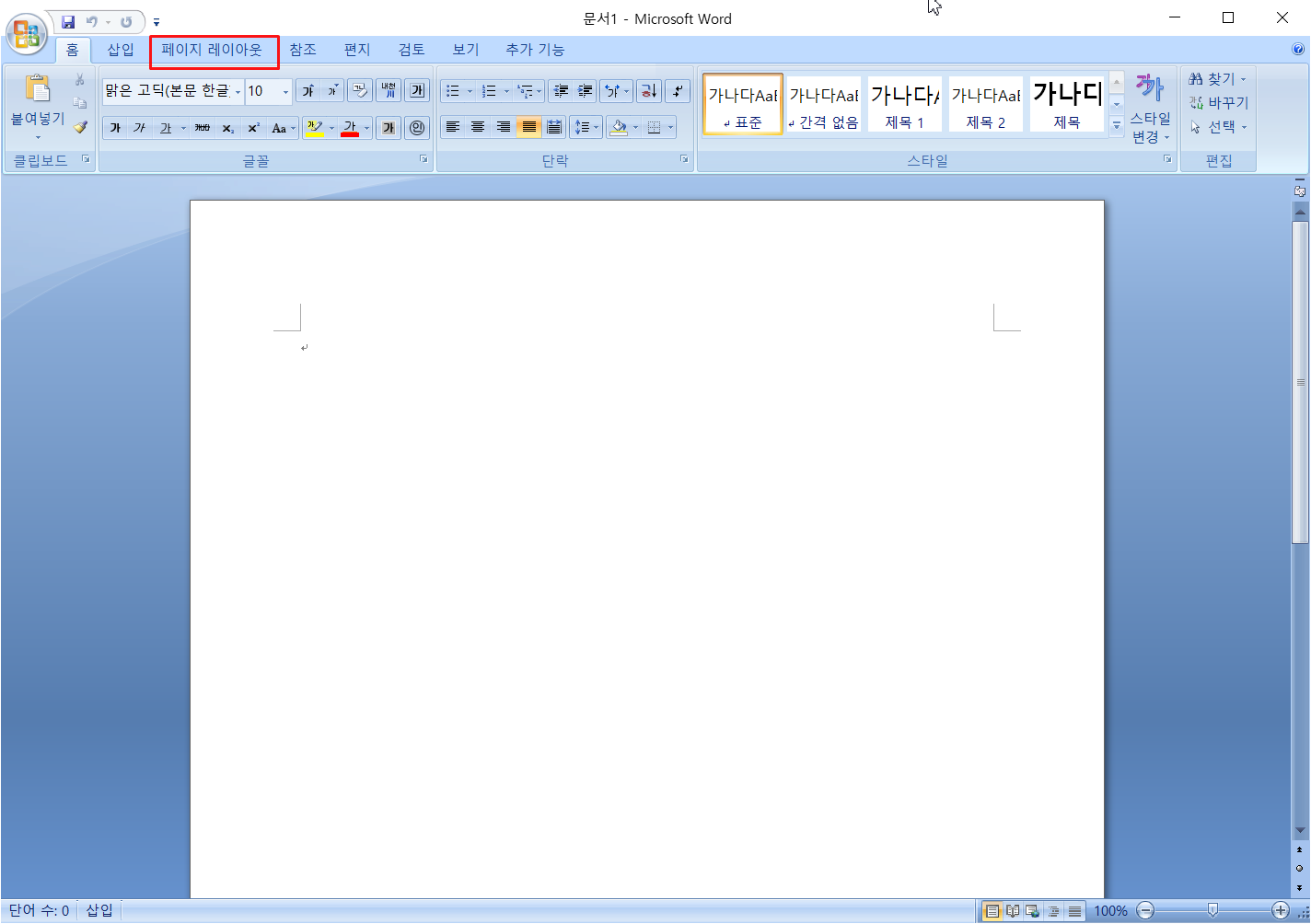
워드 새파일을 만드신 다음에 이미지 하나하나를
붙여넣기 해서 원하시는 크기로 조절 하는 방법이 최고인듯 보입니다.
참고로 파일을 열어서 작업하시기 전에 꼭 페이지 용지 사이즈를 A4로 선택해서
하고 여백 설정을 하시고 작업하시기 바랍니다.
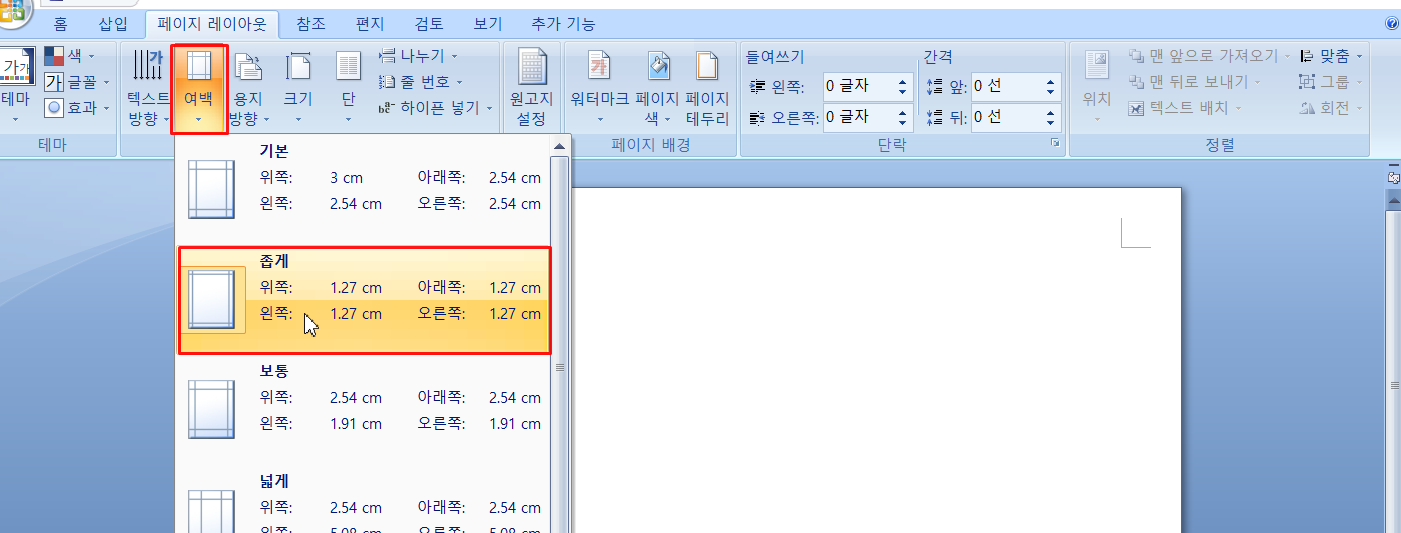
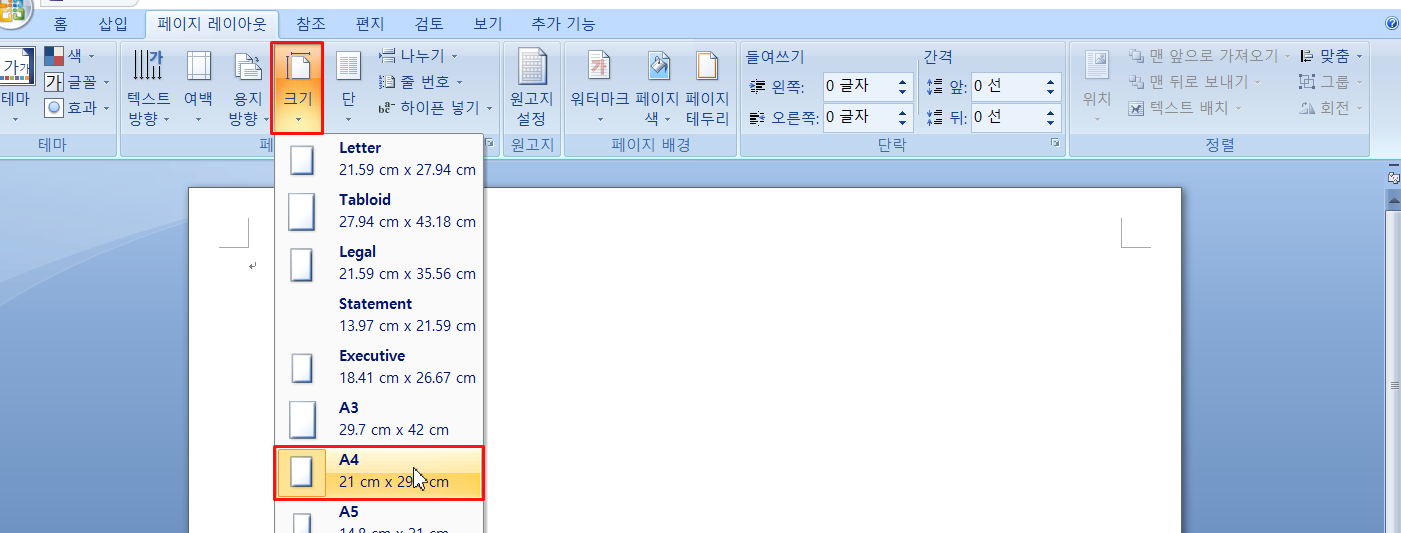
위와같이 페이지 크기 여백 설정을 하지 않고 pdf 로 변환해서 인쇄시
좌우 여백은 많이 생기고 아래 위 여백도 생기는데
꼭 페이지 설정에서 여백을 "좁게" 그리고 크기 A4 로 바꾼 후
이미지 작업을 해주시면 됩니다.
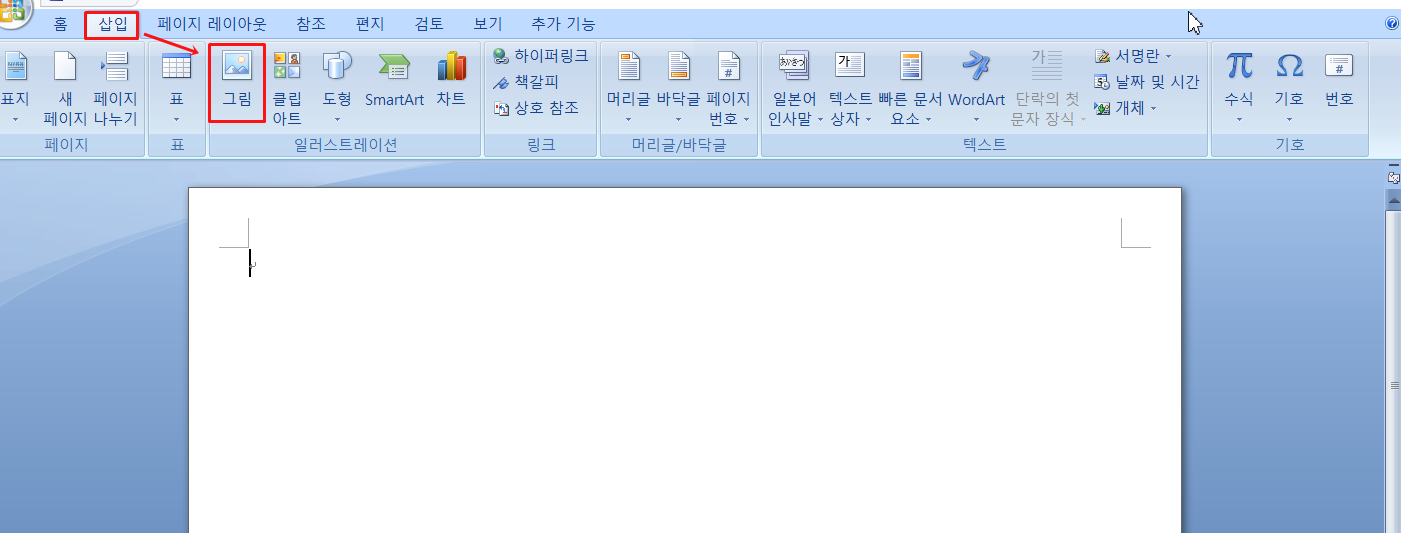
그리고 상단에 삽입 -> [그림] 을 눌러 이미지 파일을 모두 불러옵니다.

이미지 파일을 다 불러왔으면 이제 저장만 해주면 됩니다.

[다른이름으로 저장] -> PDF 또는 XPS 를 클릭해주세요.
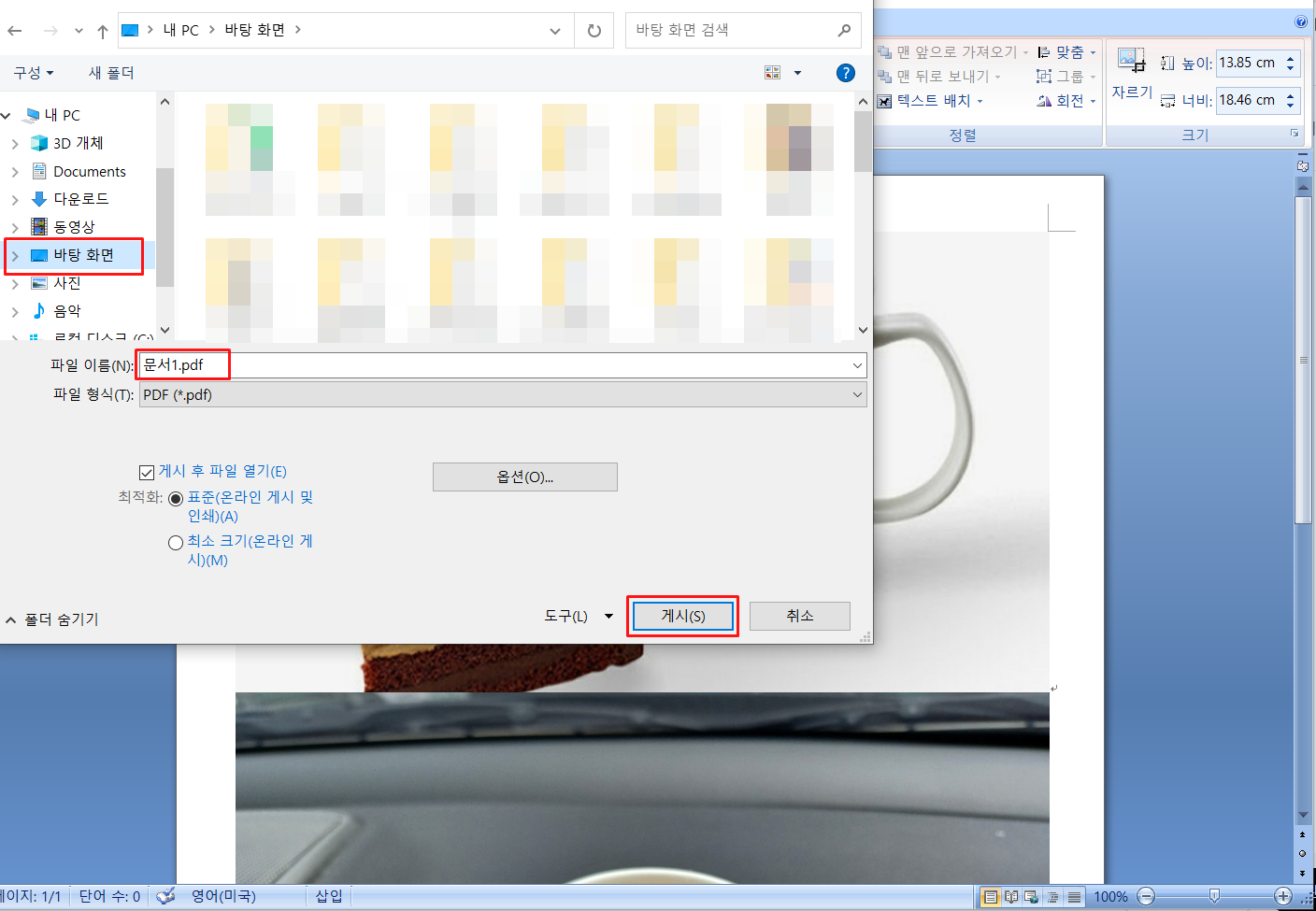
그런다음 파일이름쓰고, 저장위치는 알아서 저장하고 게시 를 눌러주면 저장 됩니다.

이미지 파일이 PDF파일로 변환 되었습니다.
세번째 방법으로는 pdf로 변환해 주는 무료 사이트를 활용해도 이미지 파일 등을 pdf문서로 바꿀 수 있습니다.
사진을 pdf 로 변환 사이트 많은데 convertio 사이트 이용하시면 쉽게 변환할 수 있습니다.
먼저 포탈사이트에서 convertio 를 검색후 사이트에 접속해줍니다.

사이트 접속후 파일 선택 누르고 이미지 파일을 불러옵니다.

그런다음 "모든 을 다음으로 변환" 을 눌러주세요.
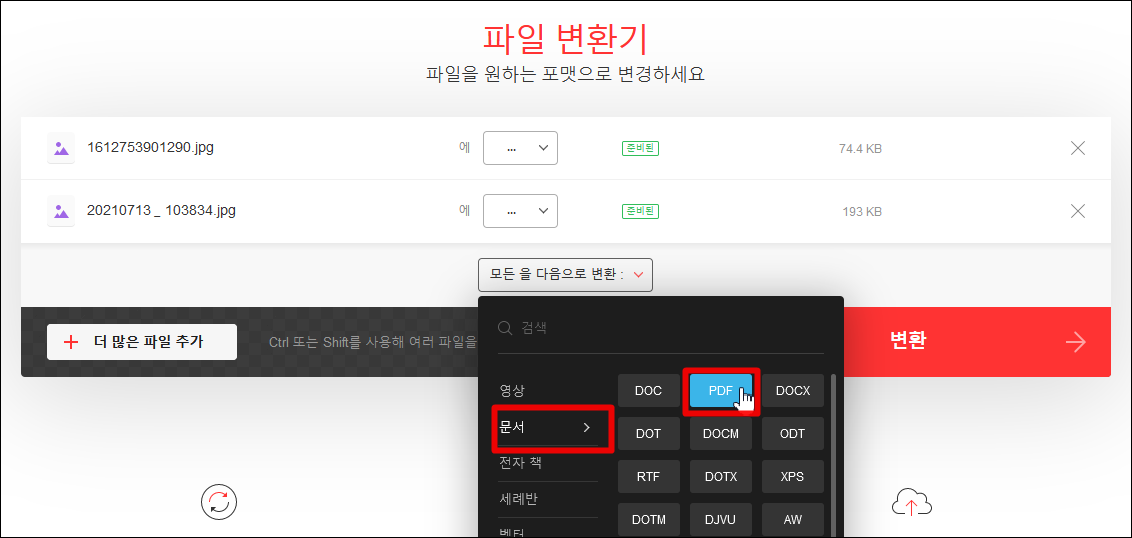
그리고 문서 -> PDF 를 선택해줍니다.
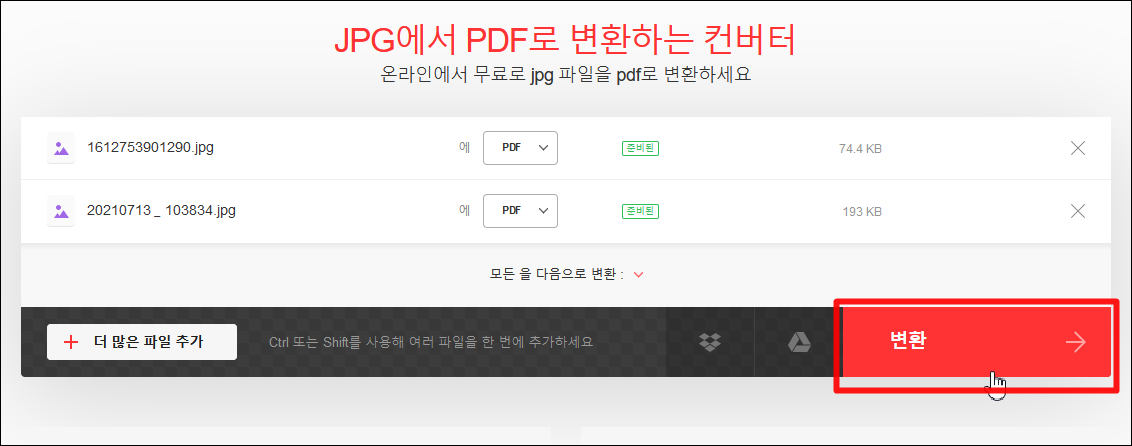
그다음 변환 을 눌러줍니다.

변환이 완료되면 "다운로드 아카이브" 를 눌러 받으시면 됩니다.
마지작 방법은 pdf를 편집/변환 프로그램으로 유명한 Acrobat Pro DC같은 프로그램이 컴퓨터에 설치되어 있으면 이미지 파일도 pdf변환이 가능합니다.
해당 이미지 파일에 마우스커서를 가져다 놓고, 마우스 오른쪽 버튼을 클릭하면 나타나는 작은 창에 해당하는 메뉴가 있거든요.
Acrobat Pro 가 있으면 바로 내보내기로 저장도 가능합니다. 하지만 이 프로그램은 유료 프그램입니다..
이렇게 사진 PDF변환 4가지 방법을 알려드렸습니다.^^



